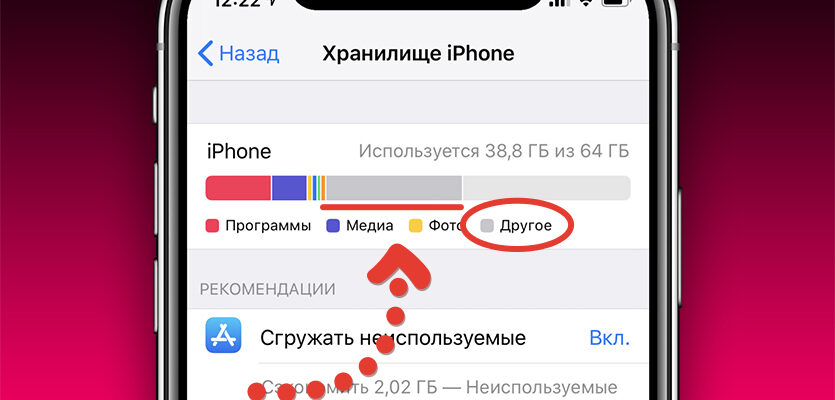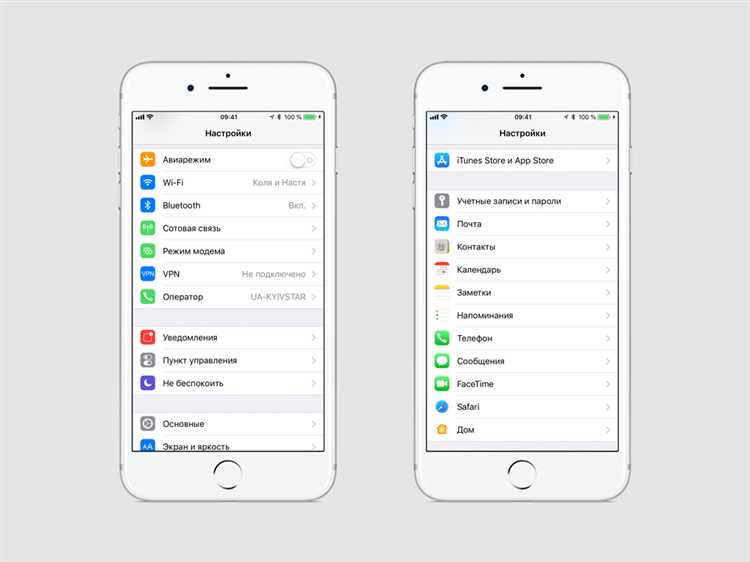
Со временем на нашем смартфоне накапливается много неиспользуемых приложений, которые занимают ценное пространство памяти. Удалять и отключать их одно за другим может быть долгим и утомительным процессом. В этой статье мы расскажем вам о различных способах освобождения места на вашем iPhone или Android-устройстве.
Перед тем как приступить к удалению приложений, есть несколько важных вещей, о которых нужно помнить. Во-первых, хорошо бы перед удалением сделать резервную копию всех важных данных на вашем телефоне. Во-вторых, убедитесь, что вы не удаляете системные приложения или приложения, связанные с вашей учетной записью. Возможно, они перед удалением потребуются вам.
Настройки и предустановленные приложения, такие как Компас или Камера, обычно не могут быть удалены. Однако, вы можете отключить их использование и удалить все связанные с ними данные. Некоторые предустановленные приложения, такие как Игры или Фильмы, могут быть удалены, но обратите внимание, что они могут быть восстановлены их разработчиками при обновлении системы.
Зачем удалять приложения удаленно с вашего iPhone или Android-устройства? Во-первых, это позволит освободить место на вашем устройстве. Во-вторых, это может помочь предотвратить автоматическое обновление или использование приложения, которое вас не интересует или которое потребляет много трафика данных. В-третьих, это может улучшить производительность вашего устройства, освободив ресурсы системы, которые ранее использовались неиспользуемыми приложениями.
В этой статье мы предоставим подробную информацию о том, как удалить приложения на iPhone или Android-устройстве, а также приведем список системных приложений, которые могут быть удалены с вашего устройства. Также мы расскажем о том, как автоматически удалить старые данные с вашего телефона и как предотвратить автоматическое установление нежелательного приложения. Приятного чтения!
- Удаление приложений на iPhone: простые шаги для освобождения памяти
- Освобождение места на Android: как удалить ненужные приложения без проблем
- 1. Удаление приложений со своего Android-устройства
- 2. Удаление системных приложений на Android
- 3. Использование сторонних приложений для удаления ненужных файлов
- Заключение
- Видео:
- Как освободить место на iPhone и iPad и в облачном хранилище iCloud
Удаление приложений на iPhone: простые шаги для освобождения памяти
1. Откройте меню настроек вашего iPhone и найдите раздел «Общие». Там выберите «Управление хранилищем» или «Хранилище iPhone».
2. В списке приложений, перечисленных на вашем устройстве, найдите приложение, которое вы хотите удалить. Вы можете использовать поиск или прокрутку, чтобы найти нужное приложение.
3. Щелкните на приложении, которое вы хотите удалить, чтобы открыть подробную информацию о нем.
4. Найдите кнопку «Удалить приложение» или «Удалить приложение и данные». Нажмите на нее, чтобы подтвердить удаление приложения.
5. Большинство приложений удаляются с вашего iPhone сразу же после подтверждения удаления. Однако, если приложение было загружено из App Store, оно может быть сохранено в вашей учетной записи iCloud и удалено только с вашего устройства.
6. Чтобы полностью удалить приложение из устройства, перейдите в библиотеку приложений iCloud. Откройте App Store, нажмите на свою учетную запись в правом верхнем углу и перейдите в раздел «Куплено». Там найдите удаленное приложение и нажмите на кнопку «Установить» для восстановления его.
7. Если у вас предустановленные приложения, которые вы не хотите использовать, но не можете их удалить, можно отключить их с помощью инструментов с системными root-правами, таких как PowerShell или Android Debug Bridge (ADB).
8. Некоторые производители смартфонов, такие как Samsung или LG, предоставляют пользовательские настройки для удаления или отключения предустановленных приложений. Найдите соответствующую настройку в меню настроек вашего устройства.
9. Если ваш iPhone работает на операционной системе iOS 10 и более поздних версиях, вы можете удалить надоедливые уведомления и не использовать приложения, связанные с ними. Чтобы сделать это, откройте «Настройки», найдите «Уведомления», выберите приложение и отключите уведомления для него.
10. В некоторых случаях некоторые предустановленные приложения, такие как FaceTime или Game Center, не могут быть удалены вообще с вашего устройства.
Надеемся, что эта инструкция поможет вам освободить место на вашем iPhone и улучшить его производительность. Не забудьте регулярно проверять свое устройство на наличие неиспользуемых или ненужных приложений, чтобы иметь больше памяти для хранения ваших любимых приложений и данных.
Освобождение места на Android: как удалить ненужные приложения без проблем
Освобождение места на устройстве Android может быть необходимым, особенно если вы часто устанавливаете новые приложения или храните множество фотографий и видео. В этом руководстве мы расскажем вам, как удалить ненужные приложения и освободить место для новых.
1. Удаление приложений со своего Android-устройства
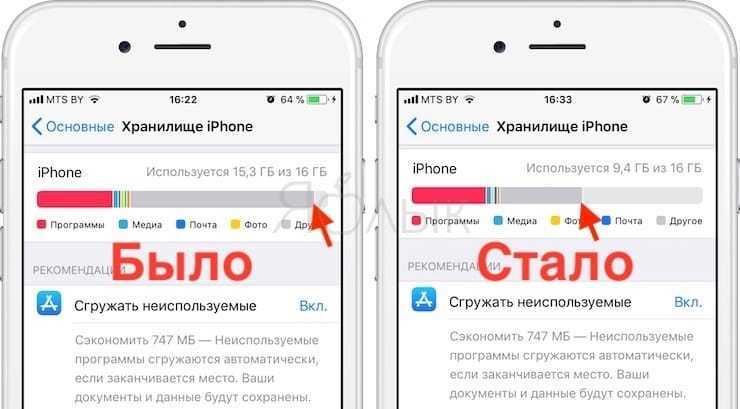
Перед тем как удалить ненужные приложения, примечание: некоторые приложения могут быть заранее установлены на вашем устройстве производителем и не могут быть удалены без root-прав.
Чтобы удалить приложение на Android, выполните следующие действия:
- Откройте настройки вашего Android-устройства.
- Найдите раздел «Приложения» или «Приложения и уведомления». В некоторых версиях Андроид эта опция может называться «Управление приложениями».
- Проведите пальцем влево или вправо, чтобы переключиться между вкладками, если доступны различные категории приложений.
- Найдите и выберите приложение, которое вы хотите удалить.
- Нажмите на кнопку «Удалить» или «Деинсталлировать», для удаления приложения с вашего устройства.
- Если вам будет предложено подтвердить удаление, нажмите «ОК».
Некоторые устройства или производители могут предоставлять дополнительные способы удаления приложений, например, перетаскивание приложения в специальную папку «Удалить». Проверьте настройки вашего устройства, чтобы узнать, какой вариант доступен для вас.
2. Удаление системных приложений на Android
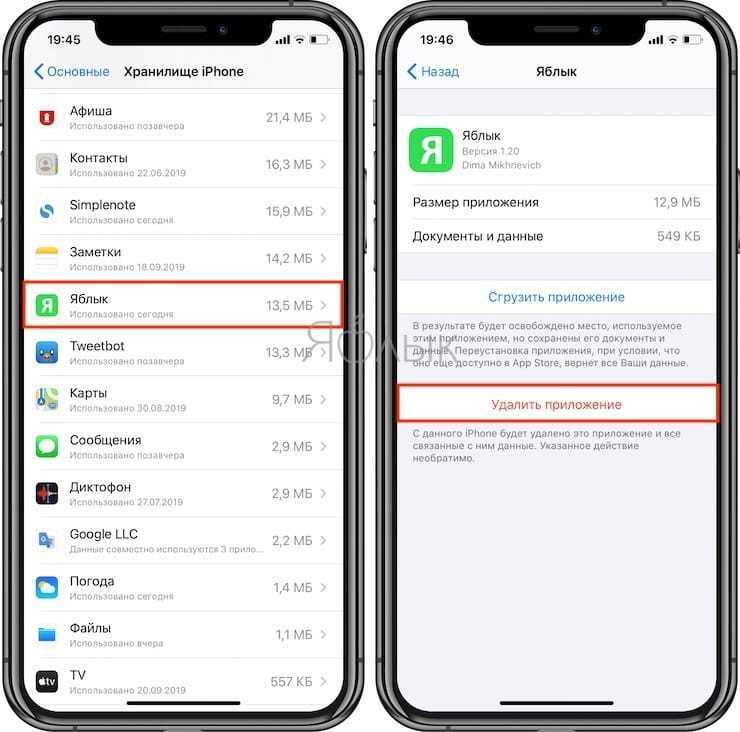
Системные приложения, предварительно установленные производителями устройств, могут занимать значительное количество места на вашем Android-устройстве. Удаление таких приложений может потребовать root-доступа к вашему устройству.
Если ваше устройство рутировано и у вас есть root-права, вы можете использовать инструменты, такие как Lucky Patcher или Titanium Backup для удаления системных приложений.
3. Использование сторонних приложений для удаления ненужных файлов

Также вы можете воспользоваться сторонними приложениями, которые помогут вам удалить ненужные файлы и приложения с вашего Android-устройства. Вот несколько популярных приложений:
- SD Maid — это приложение, которое поможет вам очистить ваше устройство от временных файлов и ненужных приложений.
- CCleaner — это популярное приложение для очистки и оптимизации устройства Android.
- App Inspector — это инструмент для анализа приложений на вашем устройстве, который позволяет получить информацию о размере и используемом пространстве приложений.
Установите одно из этих приложений из Google Play Store и следуйте инструкциям по удалению ненужных файлов и приложений.
Заключение
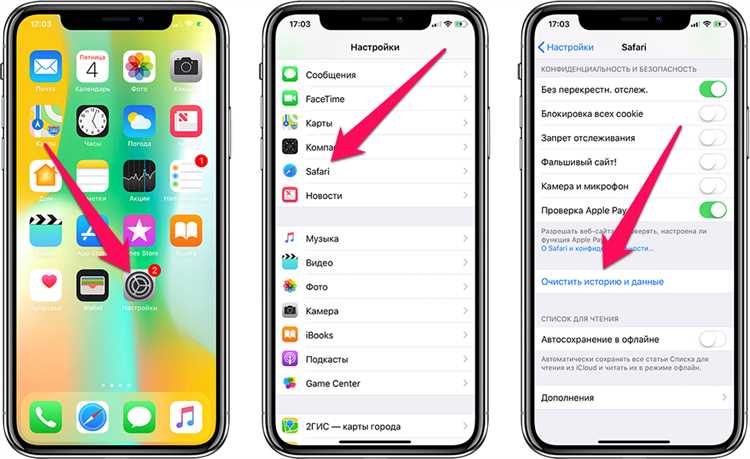
Удаление ненужных приложений с вашего Android-устройства — простой и быстрый способ освободить место для новых приложений и файлов. Следуйте указанным выше инструкциям и найдите наиболее удобный для вас способ удаления приложений. Не забывайте также проверять регулярно своё устройство на наличие ненужных файлов и приложений, чтобы убедиться, что оно работает оптимально и освобождает максимальное количество свободного места.
Видео:
Как освободить место на iPhone и iPad и в облачном хранилище iCloud